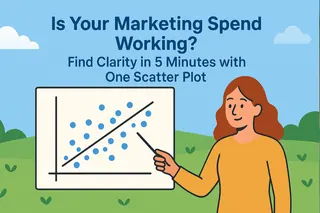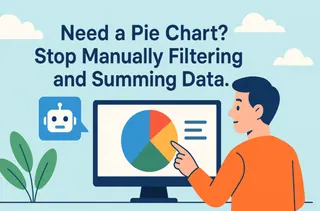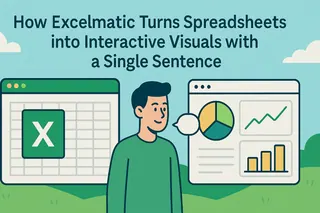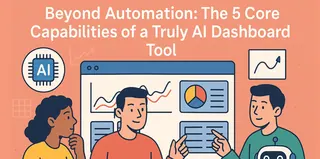Principais Conclusões:
- O Desafio: Seus dados brutos geralmente são uma mistura de todas as regiões, todos os períodos e todas as categorias, tornando-os inúteis para criar um gráfico específico diretamente.
- A Maneira Antiga: No Excel, isso exige um processo tedioso: primeiro, você filtra os dados; depois, cria uma Tabela Dinâmica para resumi-los; e, finalmente, pode inserir um gráfico.
- A Maneira com IA: Use uma única frase para dar as instruções de "filtrar" e "criar gráfico" ao mesmo tempo, levando você diretamente ao gráfico de pizza final.
"Qual categoria de produto tem o melhor desempenho no mercado de Chicago?" Quando você recebe uma pergunta como essa, precisa de um gráfico de pizza — algo que mostre claramente partes de um todo — e não de uma parede de números brutos.
Por Que Você Se Afoga em Cliques Para Criar Um Gráfico Simples?
Imagine que você tem uma planilha de vendas principal com cinco anos de dados cobrindo todas as cidades e produtos. Sua tarefa é criar um gráfico de pizza mostrando a divisão de vendas por categoria de produto, mas somente para Chicago e somente de 2020 a 2023.
No Excel, seu fluxo de trabalho seria mais ou menos assim:
- Filtrar Dados: Primeiro, você aplica um filtro para "Chicago" na coluna da cidade. Em seguida, configura um filtro de data personalizado para o intervalo entre 1º de janeiro de 2020 e 31 de dezembro de 2023.
- Resumir Dados: Os dados filtrados ainda são apenas uma lista de vendas individuais. Você deve criar uma Tabela Dinâmica, arrastando "Categoria do Produto" para Linhas e "Vendas" para Valores para obter os totais de cada categoria.
- Inserir Gráfico: Finalmente, com sua Tabela Dinâmica concluída, você pode selecionar esse resumo e inserir um gráfico de pizza.
Você acabou de navegar por um labirinto frustrante de filtros, cliques e Tabelas Dinâmicas para um gráfico simples. E quando seu chefe pergunta a temida pergunta de acompanhamento, "Ótimo, e agora para Nova York?", você tem que começar todo o processo novamente.
Faça uma Pergunta, Não Construa um Relatório
No passado, você era o filtrador de dados, o construtor de relatórios e o criador de gráficos. Agora, você pode entregar todos os três trabalhos para a IA.
Excelmatic foi criado para entender solicitações complexas em inglês simples, combinando inteligentemente tarefas separadas em uma única ação contínua.
| Comparação | Criação de Gráficos no Excel Tradicional | Excelmatic |
|---|---|---|
| Fluxo de Trabalho | Filtrar → Tabela Dinâmica → Gráfico (3 trabalhos separados) | Fazer uma Pergunta (1 etapa contínua) |
| Velocidade | Lenta, medida em minutos | Rápida, medida em segundos |
| Flexibilidade | Baixa; mudar os critérios significa recomeçar | Alta; basta mudar algumas palavras na sua pergunta |
| O Resultado | Um gráfico baseado no seu trabalho manual | Um gráfico que responde diretamente à sua pergunta |
Excelmatic transforma você de um processador de dados em um descobridor de insights.

Obtenha Seu "Gráfico-Resposta" em Três Passos
Vamos usar o cenário da "análise de mercado de Chicago" para ver o Excelmatic em ação.
Passo 1: Faça Upload da Sua Planilha Principal
Simplesmente faça o upload da planilha de vendas completa, sem filtros. Não se preocupe em organizá-la primeiro.

Passo 2: Faça Sua Pergunta de Análise em Uma Frase
Na caixa de chat, declare claramente os dados que você quer e o gráfico de que precisa:
"Extraia os dados de vendas para Chicago de 2020 a 2023 e gere um gráfico de pizza por 'Categoria do Produto'."
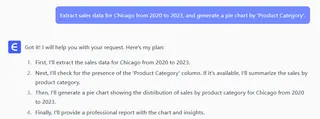
Passo 3: Obtenha o Gráfico de Pizza Pronto para Apresentação Instantaneamente
Sem etapas intermediárias, o Excelmatic irá:
- Filtrar automaticamente os dados para "Chicago" dentro do intervalo de datas especificado.
- Agrupar e somar automaticamente os valores de venda por "Categoria do Produto".
- Renderizar instantaneamente os resultados como um gráfico de pizza limpo e devidamente rotulado.
Você não recebe um gráfico pela metade; você recebe um "gráfico-resposta" pronto para sua apresentação ou relatório.
Perguntas Frequentes (FAQ)
1. A IA pode lidar com filtragem mais complexa? Com certeza. Você pode tornar suas solicitações tão específicas quanto necessário. Por exemplo: "Mostre-me um gráfico de pizza para vendas de 'Eletrônicos' e 'Material de Escritório' em 'Chicago' e 'Nova York' no ano passado." A IA entenderá e executará.
2. Ela pode criar outros gráficos além de pizza? Sim. Você pode especificar qualquer tipo de gráfico apropriado no final do seu comando, como "...e gere um gráfico de barras" ou "...e mostre a tendência com um gráfico de linhas." O Excelmatic criará o gráfico que melhor se adequar à sua solicitação.
3. Meus dados brutos não estão resumidos. A IA pode calcular os totais? Essa é uma de suas principais forças. Você não precisa fornecer dados pré-resumidos. A IA lê seu comando (ex: "...por 'Categoria do Produto'") e automaticamente executa o agrupamento e os cálculos necessários, poupando você do incômodo das Tabelas Dinâmicas.
Seu Valor Está no 'Porquê', Não no 'Como'
Passe seu tempo entendendo o que o gráfico de pizza significa para o negócio — qual fatia é a maior? Por quê? O que devemos fazer a seguir? — e não nas etapas tediosas necessárias para criá-lo.
Deixe a IA lidar com o trabalho pesado de transformar conjuntos de dados massivos em visuais claros e acionáveis.
Experimente o Excelmatic agora e tenha uma imagem clara dos seus dados em uma única frase!